win10怎么手动打开或关闭系统定位服务?
摘要:获取使用设备的位置信息,可以有更好的个性化服务,比如,地图定位到自己的所在地,天气应用自动识别所在的位置给出天气信息等等,本文介绍如何在wi...
获取使用设备的位置信息,可以有更好的个性化服务,比如,地图定位到自己的所在地,天气应用自动识别所在的位置给出天气信息等等,本文介绍如何在windows10中打开或者关闭位置服务(定位服务)
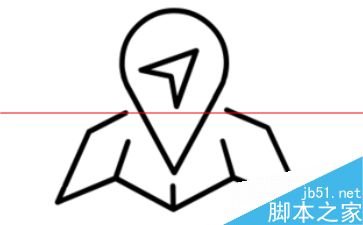
1、从开始菜单打开“设置”应用,也可以通过其他方式打开设置”应用
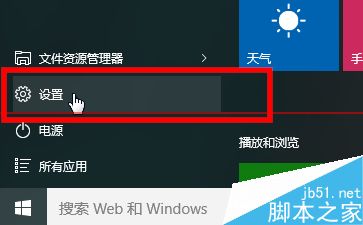
2、设置选项中点击“隐私”
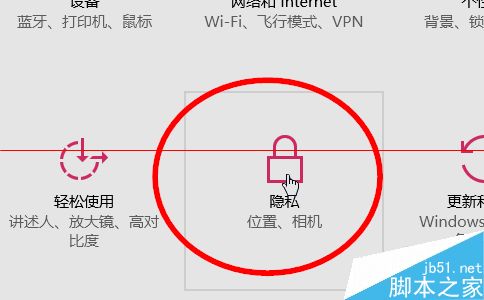
3、在隐私菜单中选择“位置”
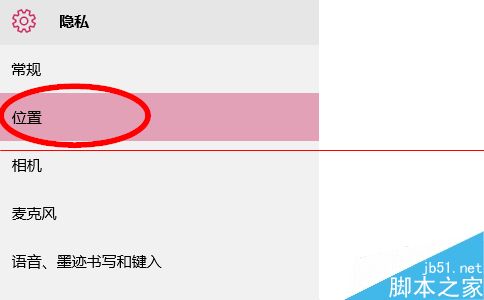
4、在右边,可以更改设备的定位服务,点击更改,可以打开或者关闭这个设备的定位服务(对这台设备的所有用户都有效)

5、可以只关闭或者打开当前登陆帐号的定位服务,在“定位”开关上选择打开或者关闭(对本登陆用户有效)
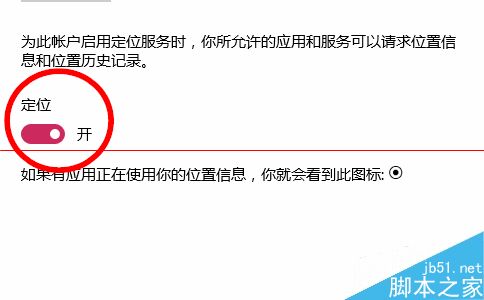
6、也可以只针对某一用于打开或者关闭位置的定位服务,从列表中选择某一项进行设置
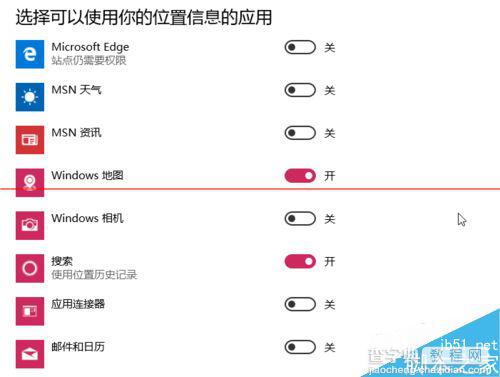
注意事项:关闭定位服务后,基于位置的应用或者软件功能会受到限制。
【win10怎么手动打开或关闭系统定位服务?】相关文章:
★ Win10 Build 14942为注册表加入地址栏功能:可粘贴定位
★ Win10怎么使用上帝模式清除Dynamer的木马病毒?
★ Win10系统怎么使用免打扰模式?Win10系统使用免打扰模式的方法
★ win7开机密码忘记了该怎么办? win7开机密码破解教程
